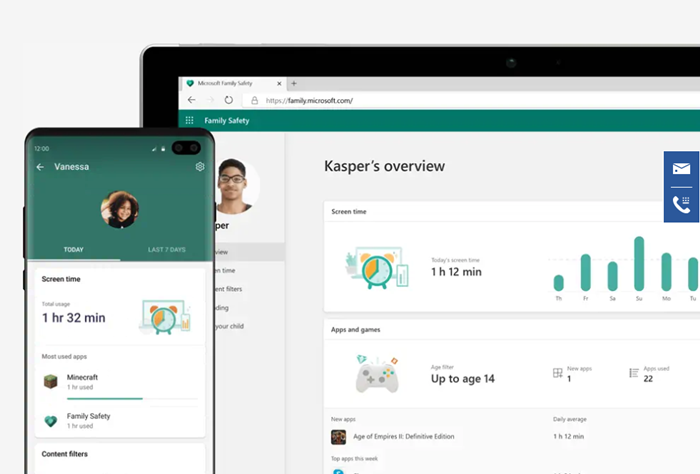Tender Age ist eine Zeit in Ihrem Leben, in der Sie noch jung sind und keine Erfahrung haben. Daher ist die Aufsicht durch Eltern oder Erziehungsberechtigte unerlässlich, um die Stunden zu verfolgen, die auf Geräten verbracht werden, einschließlich Computern, Spielekonsolen sowie über Websites und Apps hinweg. Um gesunde Gewohnheiten zu fördern und Ihre Lieben zu schützen, hat Microsoft eine Microsoft Family Safety-App für Android und iPhone. Lassen Sie uns sehen, wie die App auf einem iPhone funktioniert.
Microsoft Family Safety-App für iPhone und Android Phone
Helfen Sie mit Microsoft Family Safety, Ihre Familie online und offline zu schützen. Mit der Microsoft Family Safety-App können Sie Ihre Lieben mit digitaler und physischer Sicherheit schützen. Es hilft, ein Gespräch mit Ihren Kindern über die Entwicklung gesunder Gewohnheiten online und in der realen Welt zu erleichtern. Sorgen Sie dafür, dass Ihre Familie ein wenig in Sicherheit ist, während Sie Ihren Kindern mit Microsoft Family Safety Unabhängigkeit beim Lernen und Wachsen geben.
Die App bietet laut Microsoft die folgenden Vorteile und mehr:
- Sie erhalten einen wöchentlichen Tätigkeitsbericht
- Bildschirmzeit zum Spielen begrenzen
- Setzen Sie mit Web- und Suchfiltern gesunde Grenzen
- Erhalten Sie E-Mails mit Kaufanfragen, um Überraschungsausgaben zu vermeiden.
Die Microsoft Family Safety-App hilft Eltern dabei, die Nutzung der Bildschirmzeit durch Kinder besser zu verstehen, indem sie ihnen die Möglichkeit geben, Bildschirmzeitlimits zu konfigurieren, Bildschirmzeitpläne zu erstellen und Grenzen für den Webzugriff festzulegen. Es kann auch verwendet werden, um die Standorte von Familienmitgliedern zu verfolgen. Erfahren Sie, wie Sie die App in wenigen Minuten auf Ihrem Android oder iPhone zum Laufen bringen.
- Melden Sie sich bei Ihrem Microsoft-Konto an. Wenn Sie es nicht haben, erstellen Sie eines.
- Fügen Sie jemanden hinzu, um die Family Safety-App gemeinsam zu verwenden.
- Weisen Sie der Person (Organisator oder Mitglied) eine Rolle zu.
- Laden Sie die Person in die Familiengruppe ein.
- Einstellungen konfigurieren.
Sehen wir uns den Prozess jetzt etwas genauer an!
Laden Sie die Microsoft Family Safety-App aus dem App Store herunter und installieren Sie sie.
Wenn Sie dazu aufgefordert werden, melden Sie sich mit Ihrem Microsoft-Konto an.
Um jemanden einzuladen, der Gruppe beizutreten, fügen Sie die E-Mail-ID des Mitglieds hinzu und warten Sie, bis die Person antwortet.
Nach der Annahme können Sie die Person entweder als Mitglied oder als Organisator hinzufügen.
Ebenso können Sie auch andere Mitglieder hinzufügen.
Wenn Sie jetzt die Smartphone-Aktivität des hinzugefügten Mitglieds überwachen möchten, bitten Sie das Mitglied einfach, die Aktivitätsberichterstattung zu aktivieren.
Sobald Sie fertig sind, können Sie ihre täglichen Aktivitätszusammenfassungen in einer Dashboard-Ansicht überprüfen und einschränken, wenn Ihr Kind von Geräten besessen ist.
Jede Woche erhalten Eltern und Kinder eine E-Mail mit Höhepunkten der digitalen Aktivitäten des Kindes.
Ebenso können Sie den Zugriff Ihres Kindes auf Apps und Websites steuern. Microsoft hat auch Web- und Suchfilter hinzugefügt, um das Surfen auf kinderfreundliche Websites zu beschränken.
Um die Ausgabengewohnheiten Ihres Kindes unter Kontrolle zu halten, können Sie Microsoft auffordern, Ihnen eine E-Mail zu senden, bevor eines Ihrer Kinder etwas im Microsoft Store kauft.
Wenn Sie in Verbindung bleiben oder Ihre Lieben auf einer Karte sehen möchten, können Sie die Standortfreigabe aktivieren und Orte speichern, die sie am häufigsten besuchen, um auf einen Blick zu wissen, wo sie zu finden sind. Stellen Sie sicher, dass Ihre Standortinformationen so aktuell wie möglich sind. Gehen Sie dazu zu Einstellungen.
Klopfen Familiensicherheit.
Wählen Standort und auswählen Stets Möglichkeit.
Das ist alles dazu!
Sie können die Family Safety-App hier herunterladen Android Telefon oder IPhone. Schau das Video hier auf Microsoft.